Spazi di archiviazione di Windows 8: primo sguardo
Microsoft ha annunciato il consumatore di Windows 8Anteprima al Mobile World Congress la scorsa settimana. Una delle funzionalità a cui ero maggiormente interessato a testare è Spazi di archiviazione. Gli spazi di archiviazione prenderanno più unità e le uniranno insieme come una sola. Questa è una tecnologia simile utilizzata nella versione 1 di Windows Home Server denominata Drive Extender.
È necessario un minimo di un'unità aggiuntiva collegataal tuo sistema Windows 8. Significa l'unità locale (C :) e un'altra unità interna o esterna. Ma per i migliori risultati, ti consigliamo di aggiungere almeno due unità extra. Due unità consentono di utilizzare il mirroring che copia o "rispecchia" i dati su entrambe le unità. In caso di guasto del disco, avrai comunque tutti i tuoi file di backup.

Credito diagramma: Microsoft
Qui sto impostando Spazi di archiviazione su un sistema di anteprima consumer di Windows 8 e due unità esterne. Un Western Digital My Book da 1 TB e un Fantom Green Drive da 2 TB.
Dalla schermata Metro Start premi il tasto Tasto Windows + W scorciatoia da tastiera. Viene visualizzata la casella di ricerca con Impostazioni evidenziate. Genere: spazi di archiviazione e premi Invio o fai clic sull'icona a sinistra.
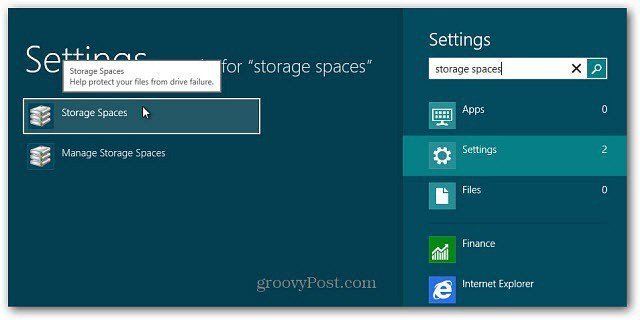
In alternativa, apri il Pannello di controllo, passa a Icone grandi e fai clic su Spazi di archiviazione.
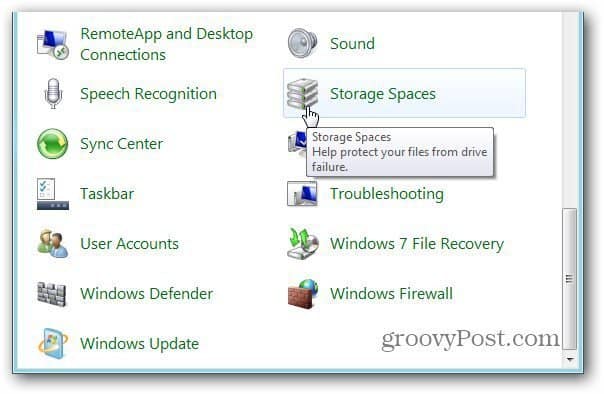
Si apre la finestra Spazi di archiviazione. Fare clic su Crea un nuovo pool e spazio di archiviazione.
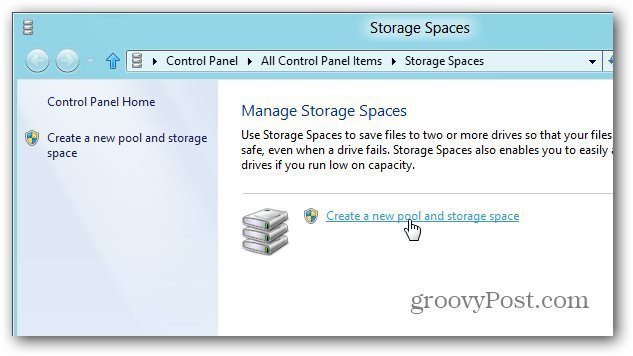
Viene visualizzata la finestra Crea un lotto di memoria. Vede le unità esterne che ho collegato al mio sistema. Verrà visualizzato un avviso sull'eliminazione dei dati, quindi assicurati di aver eseguito il backup di tutti i dati che desideri salvare. Fai clic su Visualizza file per visualizzare i dati su entrambe le unità.
O semplicemente usa una nuova unità. Controlla le unità, quindi fai clic su Crea pool.
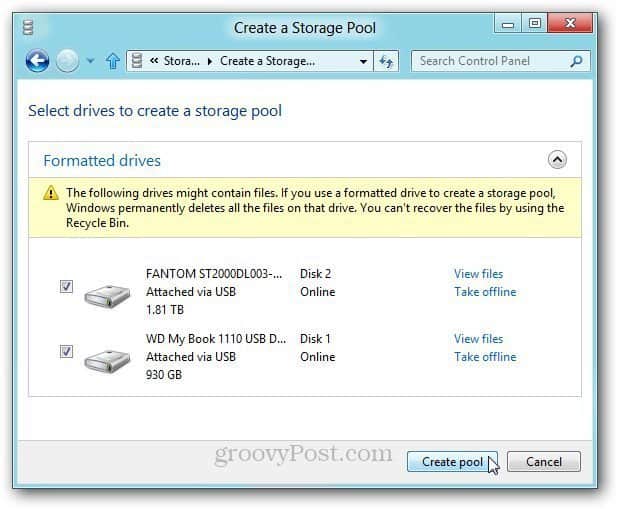
Il sistema prepara le unità per creare un lotto di memoria.
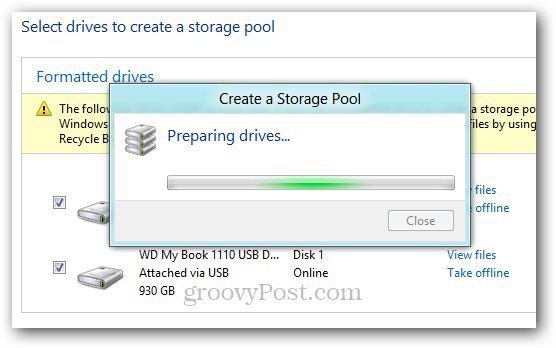
Quindi assegnare al pool di archiviazione un nome e una lettera di unità. Ho scelto una lettera verso la fine dell'alfabeto per evitare conflitti quando si collegano altre unità pollice e esterne.
In Resilienza, selezionare Specchio bidirezionale dal menu a discesa. Questa impostazione memorizza due copie dei dati su ciascuna unità. Quindi, se un'unità si guasta, hai ancora un backup.
Per Dimensione divide a metà la memoria totalepredefinito. Tuttavia, è possibile aumentare le dimensioni logiche delle dimensioni desiderate. Ad esempio, se l'ho reso 5 TB, quando è necessario più spazio, riceverò un messaggio per aggiungere più spazio di archiviazione. Fai clic su Crea spazio di archiviazione.
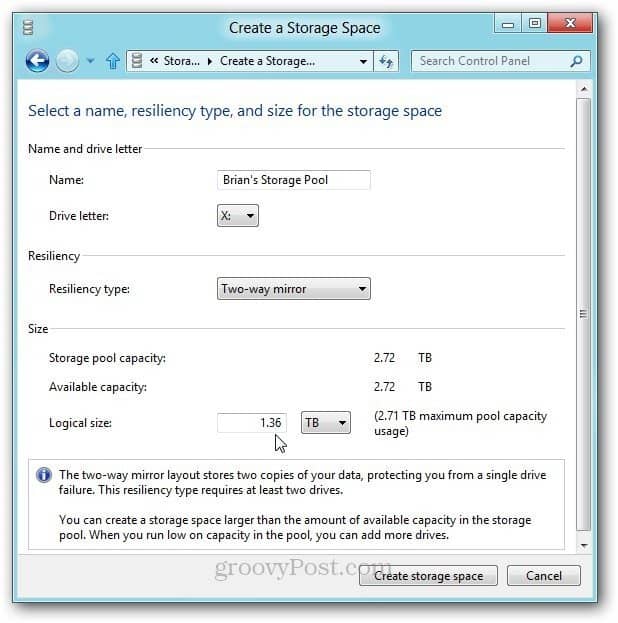
Windows 8 avvia la formattazione delle unità e la creazione del pool di archiviazione.
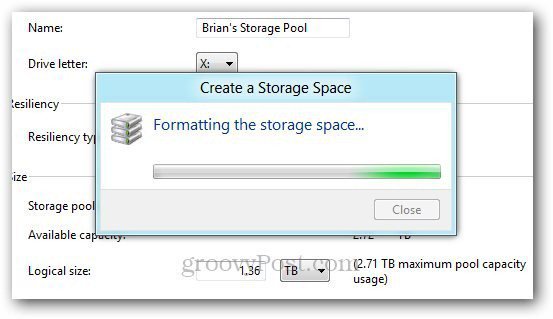
Dopo aver creato il pool di archiviazione, viene visualizzato inComputer come un singolo disco rigido. Le unità in pool fungeranno da unità. Puoi usarlo come qualsiasi altra unità connessa sul tuo sistema. Puoi anche utilizzare BitLocker o TrueCrypt sul pool di archiviazione per crittografare i tuoi dati.
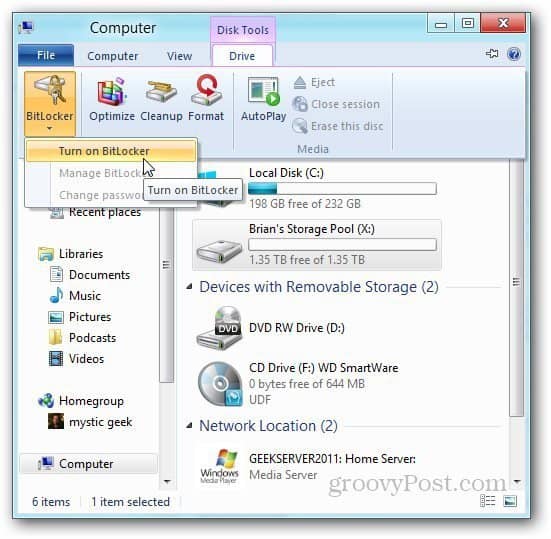
Qui sto spostando alcuni file presenti sul mio microserver HP ProLiant 2011 WHS nel pool di archiviazione utilizzando la nuova funzione Copia in Windows 8.
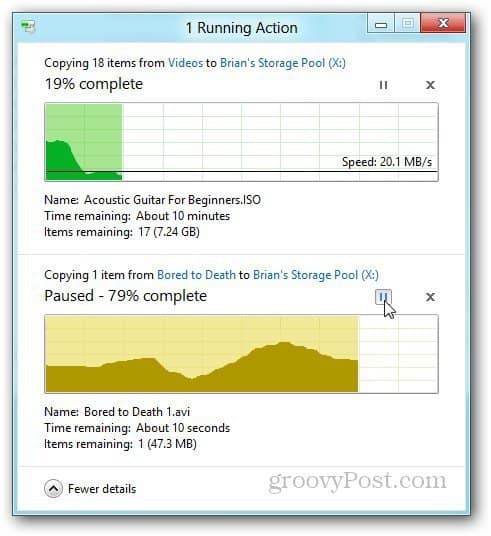
Accedi a Gestisci pool di archiviazione per visualizzare i file, rinominarlo o rinominare le singole unità nel pool.
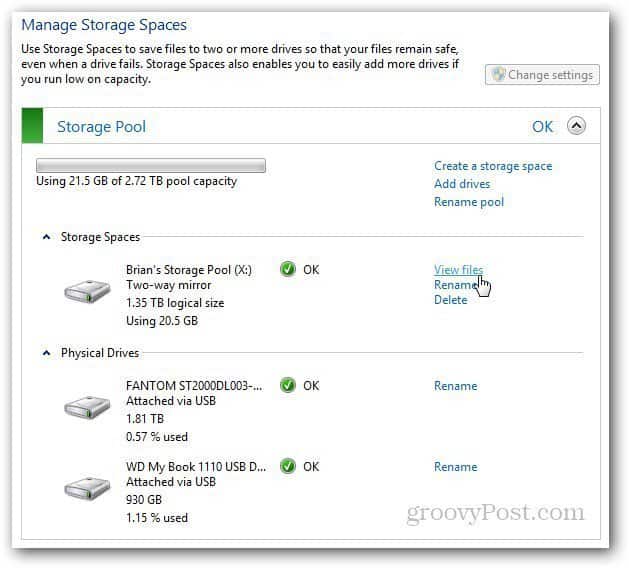
Se si desidera eliminare un pool di archiviazione per qualsiasi motivo, fare clic su Elimina pool.
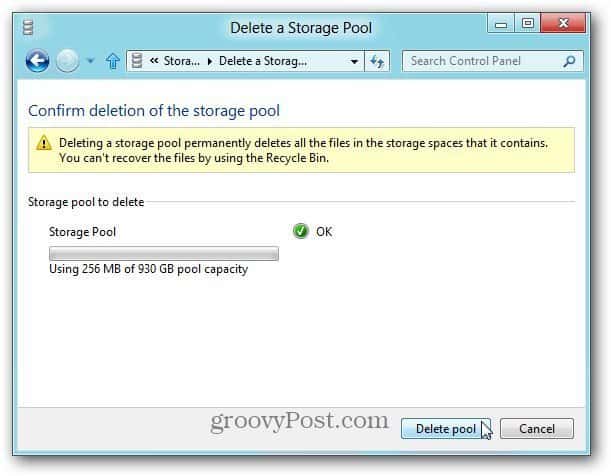
Essendo un appassionato di Windows Home Server, lo fami chiedo se gli spazi di archiviazione, insieme alla funzione Gruppo Home, possano sostituire la necessità di disporre di un'unità WHS o Network Attached Storage (NAS) su una rete domestica. Poiché il pool di unità funziona come una singola unità, è possibile eseguire il backup dei dati su di esso utilizzando SyncToy, l'utilità di backup in Windows o un numero qualsiasi di programmi di backup di terze parti.
Ho appena iniziato a testare gli spazi di archiviazione. È una funzione entusiasmante con molte possibilità. Ci sono cose interessanti che puoi fare anche tramite i comandi di Power Shell. Esaminerò le opzioni più avanzate negli articoli successivi. Ora hai una conoscenza di base su come funzionano gli spazi di archiviazione e su come configurarlo per te.
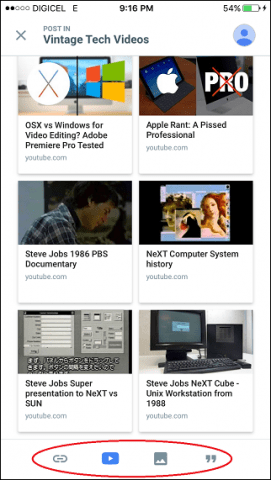









lascia un commento